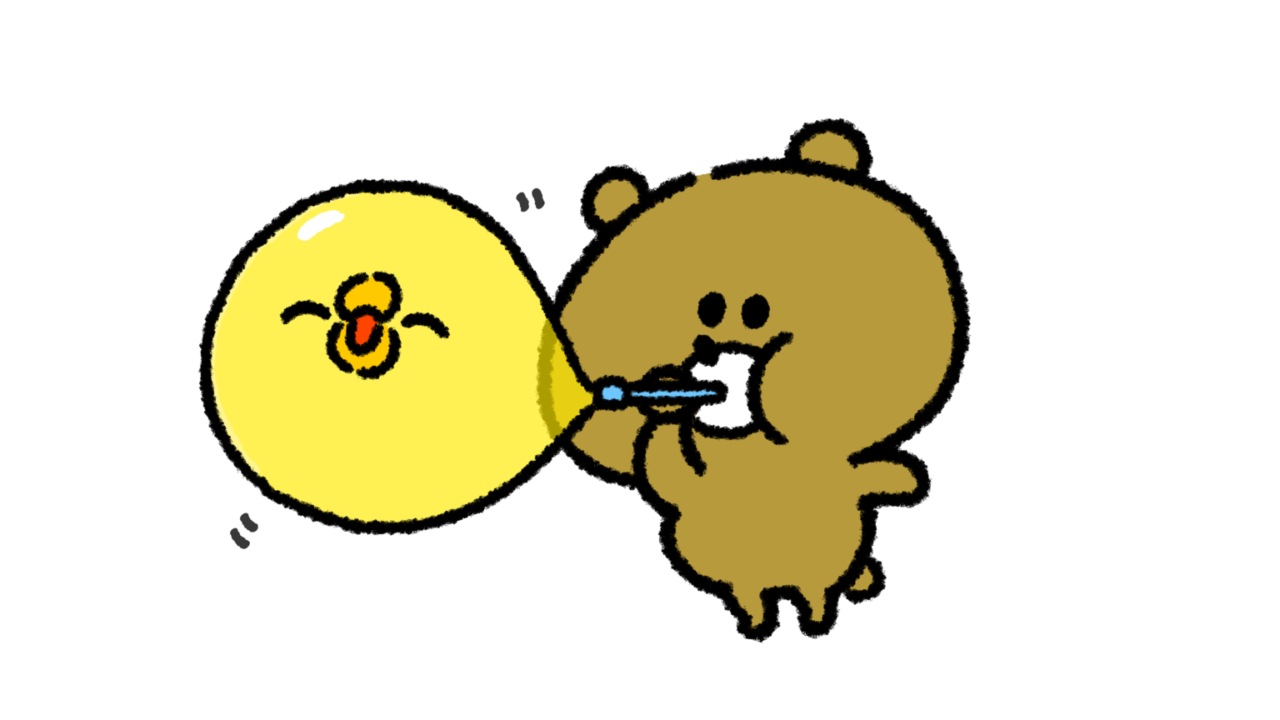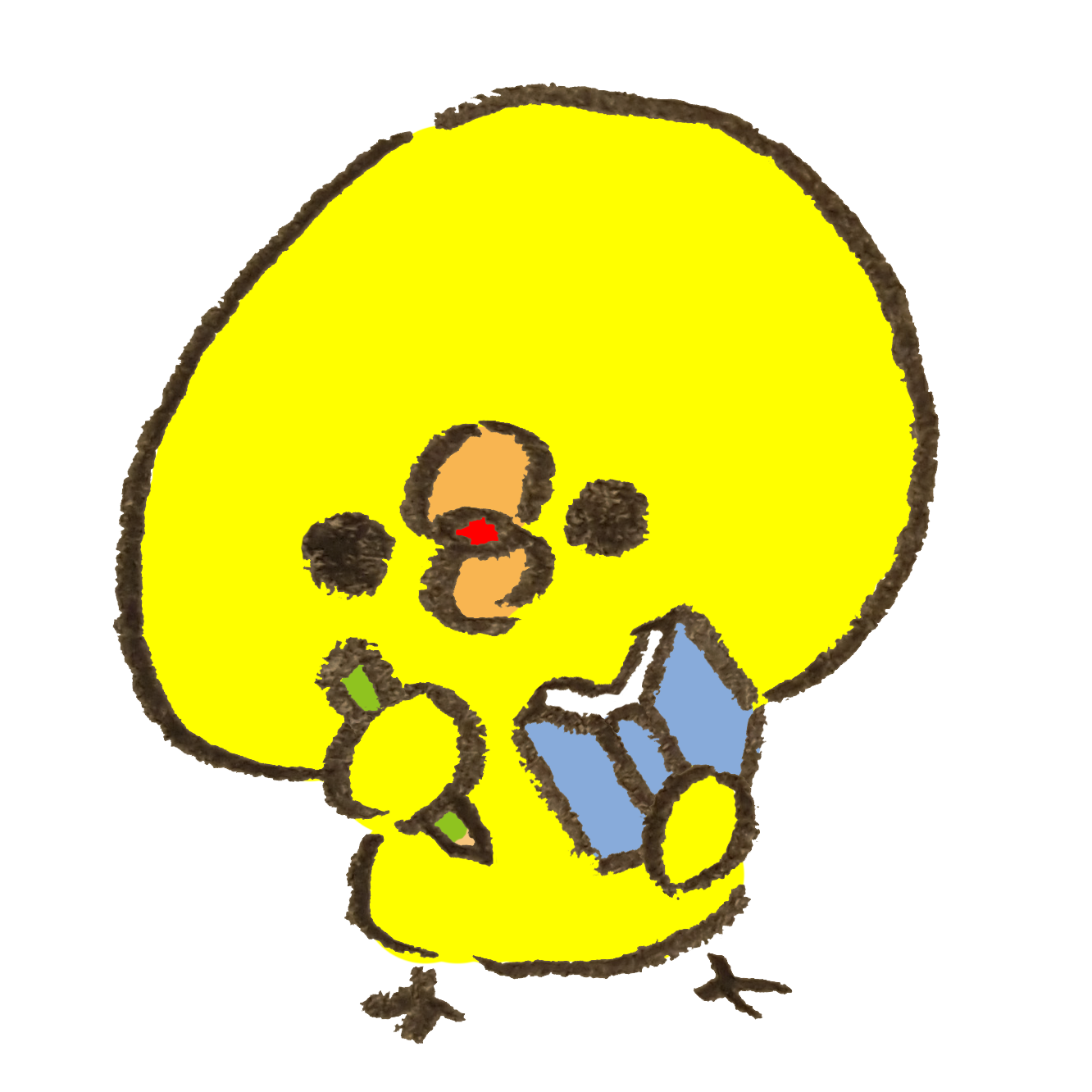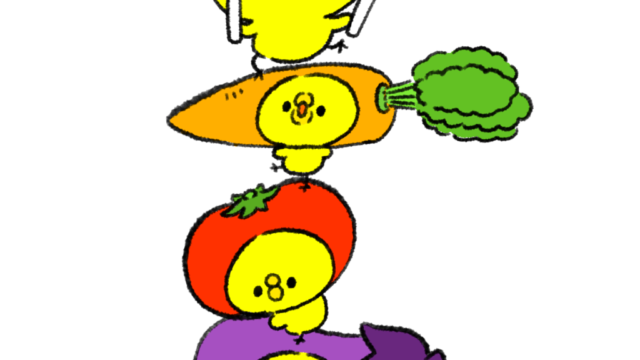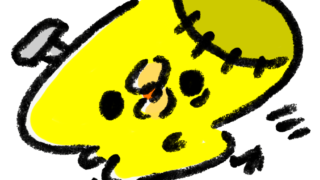【2025年最新】LINEの通知がこない?バグの対処法を徹底解説!
LINEの通知が突然届かなくなったり、開かないと通知が来ないといった不具合が発生することがあります。この問題の原因はさまざまで、OSやアプリの設定、ネットワーク環境によっても異なります。ここでは、LINEの通知がこない主な原因と、2024年以降に発生した不具合の影響について詳しく解説します。
なぜLINEの通知がこない?主な原因を解説
LINEの通知がこない原因は多岐にわたります。以下に主な要因を挙げます。
- アプリの通知設定:LINEアプリ内で通知がオフになっている場合、通知は届きません。
- スマートフォンの通知設定:iOSやAndroidのシステム設定でLINEの通知が無効化されている可能性があります。
- バッテリーセーバー機能:電力節約のためにバックグラウンドアプリの動作が制限され、通知が遅延することがあります。
- インターネット接続の問題:Wi-Fiやモバイルデータの不具合により、LINEのサーバーと通信ができず、通知が届かないことがあります。
- アプリの不具合:LINEのバージョンが古かったり、バグが発生していると、通知が正常に機能しないことがあります。
- VPNの影響:VPNを使用している場合、一部のネットワーク設定が通知の受信を妨げる可能性があります。
- アプリのキャッシュ問題:キャッシュが溜まりすぎるとアプリの動作に支障をきたし、通知が正常に届かなくなる場合があります。
2024年に発生したLINEの不具合とその影響
2024年には、一部のユーザーがLINEの通知を受け取れない不具合が報告されました。この問題は、主にiOS 17のアップデート後に発生し、特定の条件下で通知が正しく動作しなくなるケースが多かったとされています。公式のアップデートにより解決されましたが、最新のアプリバージョンを維持することが重要です。
また、一部のAndroid端末でも通知が遅延する問題が発生しており、特定のアプリと干渉している可能性が指摘されました。例えば、バッテリー最適化機能やサードパーティ製のセキュリティアプリがLINEの通知をブロックしていたケースが報告されています。
LINEを開かないと通知がこないのはなぜ?
LINEを開くまで通知が届かない現象は、以下の要因が関係しています。
- バックグラウンドアプリの制限:スマホの設定によっては、LINEがバックグラウンドで動作しないようになっていることがあります。
- 電力最適化機能:スマホのバッテリー最適化が厳しく設定されていると、通知のプッシュが抑制されることがあります。
- ネットワークの切断:一定時間ネットワークが切断されると、LINEが再接続されるまで通知が届かなくなることがあります。
- Wi-Fi環境の変化:Wi-Fi接続が不安定な場合、通知の受信が遅れることがあります。
- LINEのプッシュ通知設定の不具合:アプリの通知設定が正しく適用されていない場合、通知がスムーズに届かないことがあります。
iPhone・Androidで異なるLINE通知トラブルの違い
iPhoneとAndroidでは、通知の管理方法が異なるため、それぞれ異なるトラブルが発生します。
iPhoneでの主な通知トラブル
- iOSの省電力モードがLINEのバックグラウンド動作を制限
- おやすみモードや集中モードの影響で通知が抑制
- iOSアップデート後の一時的なバグ
- Wi-Fiアシスト機能がオンになっていると、モバイルデータとの切り替え時に通知が遅れることがある
Androidでの主な通知トラブル
- バッテリーセーバー機能がLINEのプッシュ通知を制限
- アプリごとのバックグラウンド動作の制御
- 通知チャネルの設定ミス
- 特定のメーカー(Xiaomi、Huaweiなど)の省電力機能が原因で通知が遅延
通知がこない問題を解決するためには、スマホの設定を適切に見直し、定期的にアプリをアップデートすることが重要です。また、最新のOSやセキュリティパッチを適用することで、予期しない不具合を防ぐことができます。
LINE 通知 こない バグの対処法と解決策
iOS 16・iOS 17でLINEの通知がこない時の対処法
- 設定 → 通知 → LINE で「通知を許可」がオンになっているか確認。
- iPhoneの「おやすみモード」「集中モード」がオフになっているか確認。
- 設定 → バッテリー → 低電力モードがオフになっているかチェック。
- iOSを最新バージョンにアップデート。
Android端末でLINE通知がこない場合の改善策
- 設定 → アプリ → LINE → 通知 をオンにする。
- バッテリーセーバー設定を見直し、LINEの最適化を解除。
- 通知設定で「重要な通知」の優先度を上げる。
- スマホを再起動し、キャッシュをクリアする。
LINEアプリを再インストールしても通知がこない場合
- アプリのキャッシュをクリアしてから再インストール。
- LINEアカウントのログアウト・ログインを試す。
- スマホの設定でバックグラウンドデータの使用を許可。
- OSを最新バージョンに更新し、他のアプリとの干渉を確認。
知恵袋で話題のLINE通知トラブル解決法
- LINEの「トーク通知」設定を見直す。
- 別のデバイスでログインし、通知の挙動をチェック。
- ルーターの再起動やモバイルデータの切り替えを試す。
LINEを開くと通知が一気に届く現象の理由と対策
- バックグラウンド制限が原因で、アプリを開いた瞬間に通知がまとめて届く。
- LINEのサーバー接続が切れていると、一度アプリを開くことで再接続される。
機内モードやおやすみモードの確認方法
- 設定 → 機内モードがオフになっているか確認。
- 設定 → おやすみモード(iPhone)またはサイレントモード(Android)がオフになっているか確認。
LINEアプリ内の通知設定の見直し手順
- LINE → 設定 → 通知 で「メッセージ通知」が有効になっているか確認。
- 個別のトークルームごとの通知設定を見直す。
特定のユーザーやグループの通知設定確認方法
- LINEの「通知オフ」設定が特定のユーザーに適用されていないか確認。
- グループトークの通知設定が「ミュート」になっていないか確認。
バッテリーセーバー機能が通知に与える影響と対処法
- 設定 → バッテリー → バッテリーセーバー(Android)または低電力モード(iPhone)をオフ。
- LINEアプリの「バックグラウンド更新」を許可。
スマートフォンの再起動による一時的な不具合の解消方法
- 端末を再起動することで、一時的な通知トラブルが解決することがある。
- 再起動後にLINEを開いて、通知が正常に届くか確認。
このように、LINEの通知がこない問題にはさまざまな原因が考えられます。適切な設定変更やアプリのアップデートを行うことで、通知トラブルを解決しましょう。